如何安裝和配置 DB2 Personal Edition Version 8.1.6 for Linux 以及 Java 運行時環境
Ian ShIElds
高級程序員, IBM
2004 年 9 月
本文將指導您輕松地完成安裝 IBM DB2® Universal Database Personal Edition V8.1.6 和 IBM Java™ 運行時環境(Java Runtime Environment,JRE)的步驟。本文適用的對象是那些剛接觸 Linux 或基於 UNIX 操作系統的開發人員。在 討論論壇中,您可以與作者以及其他讀者分享您關於本文的問題與見解。
本文將向您展示如何完成以下任務:
檢查 Linux 中必需的空間和必須具備的程序包,比如 pdksh。
使用 rpm 命令安裝 IBM JDK。
使用 db2setup 命令安裝 DB2。
向已有的 DB2 安裝添加工具目錄。
安裝 DB2 開發器(developer)工具。
開始使用 DB2。
開始之前
本文是對 Software Evaluation Kit(SEK)Linux Platform -- 2H 2004 DVD( 訂購免費的 SEK)基本安裝說明的補充。本文詳盡地為您介紹了在 Red Hat Enterprise Linux v.3(RHEL3)或者 SUSE Linux Enterprise Server 8(SLES8)上安裝 DB2 Personal Edition Version 8.1.6 for Linux 的全過程。
注意:
如果您的發行版本使用的是 2.4 內核,但是 DB2 for Linux 的支持列表中沒有列出該版本,那麼您不一定能使用這個版本的 DB2。 Red Hat 9 是 DB2 不支持的發行版本。
該版本 不是設計用於 2.6 內核。如果您使用的是 2.6 內核的系統,那麼請試用 DB2 UDB "Stinger" open beta。
RHEL3 。如果您在 Red Hat Enterprise Linux v3(RHEL3)上進行安裝,或者使用的是帶有 New POSIX Thread Library(NPTL)的 2.4 內核,那麼要特別注意本文中標記了 RHEL3 的部分
SLES8 。如果您在 SUSE Linux Enterprise Server 8(SLES8)上進行安裝,或者使用的是不帶有 NPTL 的 2.4 內核,那麼要特別注意本文中標記了 SLES8 的部分。
要獲得關於其他得到支持的 Linux 發行版本的資料,請參閱 DB2 for Linux。如果您在另一個發行版本上進行安裝,請查看該發行版本的在線文檔。
如果是剛接觸 Linux,那麼您需要關於以 root 身份登錄、掛載 CD、打開終端窗口等方面的幫助,請參閱 針對 Linux 開發新手的基本任務,其中有關於這些任務以及更多內容的介紹。
先決條件
在本文中,我們假定您使用的是安裝了 Update 1 的 RHEL3,或者安裝了 SP2a 的 SLES8。(如果沒有另外的注釋,那麼本文中的示例適用於安裝了 Update 1 的 RHEL3 系統。)以 root 身份登錄並打開一個終端窗口。然後使用添加了 -rv 選項的 uname 命令來檢查您是否擁有適當的 2.4 內核級別,使用 getconf 命令或者 rpm 命令來檢查您是否擁有 NPTL。
清單 1. 檢查內核和 glibc 版本
RHEL3
[root@lyrebird root]# uname -rv
2.4.21-15.0.3.EL #1 Tue Jun 29 18:17:52 EDT 2004
[root@lyrebird root]# getconf GNU_LIBPTHREAD_VERSION
NPTL 0.60
[root@lyrebird root]# rpm -q glibc
glibc-2.3.2-95.20
SLES8
.
lyrebird:~ # uname -rv
2.4.21-231-default #1 Mon Jun 28 15:39:14 UTC 2004
lyrebird:~ # getconf GNU_LIBPTHREAD_VERSION
getconf: Unrecognized variable `GNU_LIBPTHREAD_VERSION'
lyrebird:~ # rpm -q glibc
glibc-2.2.5-213
注意,NPTL 是 glibc 2.3.2 程序包的一部分。在使用 getconf 查詢 LIBPTHREAD_VERSION 時,沒有 NPTL 的系統會響應一個錯誤。擁有 NPTL 的系統或者響應 NPTL 的版本,或者響應一個標記,以指明已經為終端會話啟用了 Linuxthreads 兼容模式。
然後,使用 which 命令來檢查是否安裝了 ksh(Korn shell)。如果您知道軟件包名稱,則可以使用 rpm 命令。
清單 2. 檢查 Korn shell
[root@lyrebird root]# which ksh
/bin/ksh
[root@lyrebird root]# rpm -q pdksh
pdksh-5.2.14-21
如果您沒有安裝 pdksh 程序包,那麼在安裝 IBM DB2 軟件之前,請參閱 “ 安裝必備 Linux 軟件包”
要進行典型安裝,那麼在 /opt 文件系統中至少需要有 500MB 的空閒空間,/home 文件系統中至少應該有 50 MB 空間。另外,您還需要為數據庫准備好空間。磁盤大小通常以兆字節(使用 1000 的乘方,而不是許多其它計算機度量所采用的 1024 的乘方)為計量單位。這裡的所有大小都是指 1000 的乘方,所以兆字節是 1000000 個字節,而不是 1048576 個字節。
使用 df 命令來檢查您的磁盤空間。如果下載到相同位置,那麼要確保至少有 1030MB 的空閒空間。要獲得使用 1000 的倍數而不是使用 1024 的倍數的磁盤塊數來表示的更易於讀懂的報告,則需要添加 -H 選項。
清單 3. 檢查是否有足夠的空閒空間
[root@lyrebird root]# df -H /opt
Filesystem Size Used Avail Use% Mounted on
/dev/hda10 17GB 5.1GB 11GB 32% /
[root@lyrebird root]# df -H /home
Filesystem Size Used Avail Use% Mounted on
/dev/hda10 17GB 5.1GB 11GB 32% /
在該例中,/opt 和 /home 文件系統與我的 root 文件系統都在同一個分區上,即 /dev/hda10,該分區是我的第一個 IDE 硬盤驅動器的一個邏輯分區。
安裝 JRE
DB2 V8.1.6 需要一個 IBM Java 運行時環境。如果安裝向導找不到這樣一個環境,那麼它將在 /opt/IBMJava2-131 目錄下為您安裝 1.3.1 版本。
SLES8 如果您的系統不使用 NPTL,那麼不需要單獨安裝 Java。
RHEL3 RHEL3 等包含 NPTL 的系統不支持 DB2 附帶的 IBM JRE 版本。您可以進行靜默(非-GUI)安裝,然後只使用命令行工具,或者可以安裝另一個 IBM 開發工具包作為工作環境。該工作環境不受支持,但它通常允許您使用 GUI 安裝器和 GUI DB2 工具。
要安裝 IBMJava2-SDK-1.4.1-2.0.i386.rpm,請先打開一個終端窗口,掛載 2H 2004 SEK DVD,然後將當前目錄切換到 DVD 的根(比如,/mnt/cdrom)。然後切換到 DVD 上的 jdk141 目錄,運行 rpm 命令。
清單 4. 安裝 IBM 1.4.1 JDK
.
[root@lyrebird root]# cd /mnt/cdrom
[root@lyrebird cdrom]# cd jdk141
[root@lyrebird jdk141]# rpm -Uvh *.rpm
Preparing... ########################################### [100%]
1:IBMJava2-SDK ########################################### [100%]
安裝 DB2 for Linux
以 root 身份登錄並打開一個終端窗口,或者使用 su 切換到 root。您將用到一個圖形化的環境,所以,如果您使用 su 命令切換到 root 用戶,那麼要確保您的顯示設置是正確的。如果您剛開始接觸 Linux,請參考 針對 Linux 開發新手的基本任務,以獲得關於 切換到另一個用戶標識並設置顯示、掛載 CD-ROM、打開終端窗口等方面的資料。
RHEL3 為了通過上面安裝的 IBM JDK 1.4.1 來使用 DB2 GUI,在繼續後面的操作之前,您必須設置一些環境變量。
清單 5. 導出環境變量
export DB2USELOCALJRE=TRUE
export JAVA_HOME=/opt/IBMJava2-141
export LD_ASSUME_KERNEL=2.4.19
export RPM_FORCE_NPTL=1
如果沒有設置這些環境變量,那麼安裝器可能會異常終止或者掛起, rpm 命令的使用可能會破壞您的 RPM 數據庫。
提示:如果您有一個三鍵鼠標(或者您已經設置了您的鼠標,通過協調使用兩個鍵來模擬三鍵 —— 也就是說,同時按下兩個鍵),那麼您可以按住左鍵並在窗口中的文本上拖動,然後使用中鍵(或者在二鍵的鼠標上同時按下兩個鍵)將高亮顯示的文本粘貼到命令的其他部分。您可以在同一個窗口或者不同窗口之間使用這一簡單方便的技巧。
掛載 2H 2004 SEK DVD 並將當前目錄切換到 DVD 的根。然後切換到 DVD 上的 db2pe816/pe 目錄。注意,您的 DVD 驅動器的根可能與清單 6 中的例子有所不同。
清單 6. 訪問 DB2 安裝文件
SLES8
lyrebird:~ # cd /media/cdrom1
lyrebird:/media/cdrom1 # cd db2pe816/pe
lyrebird:/media/cdrom1/db2pe816/pe #
RHEL3
[root@lyrebird root]# cd /mnt/cdrom
[root@lyrebird cdrom]# cd db2pe816/pe
[root@lyrebird pe]#
輸入 ./db2setup 啟動 DB2 安裝。出於安全方面的考慮,您不能讓 root 在當前目錄下自動運行程序,所以需要最前面的 ./ 。您應該會看到一個如下所示屏幕:
圖 6. 創建 DB2 實例所有者用戶標識
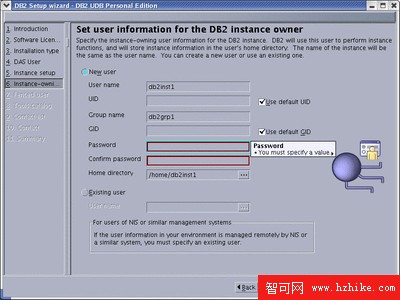
以相同的方式為 DB2 的受保護用戶(Fenced User)id 指定一個口令。用戶定義的函數將在受保護用戶的 id 下運行,出於安全性方面的原因,這個 id 不應該與該實例所有者的 id 相同。同樣,成功輸入口令之後,請單擊 Next。
如果這是您的第一個 DB2 數據庫,那麼建議您一定要創建一個工具目錄(tool catalog)。
SLES8 如果您希望現在就創建工具目錄,那麼請選擇“Use a local database”選項。
RHEL3 如果您試圖將一個工具目錄創建為初始 DB2 系統安裝的一部分,那麼安裝過程將被掛起。這些步驟向您展示了如何在以後創建工具目錄。如果您使用的是 NPTL 系統,那麼 不要 執行該步驟。
單擊 Next。
圖 7. 創建一個 DB2 工具目錄
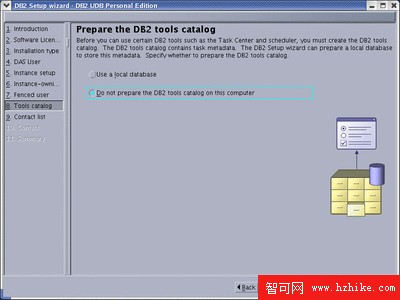
如果您要現在創建一個工具目錄,那麼可以接受下一個屏幕上的默認值,將該目錄創建在您的新實例中,並再次單擊 Next。
接下來,可以指定要通知的用戶標識。如果當前沒有運行 SMTP 服務器,則仍可以設置聯系人列表,但要禁用 Enable notification 復選框。
圖 8. 指定聯系人列表
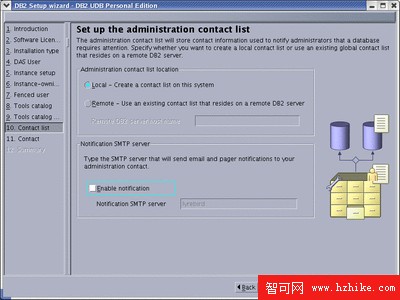
接下來,可以接受或更改某標識的默認值,以便該標識在超出數據庫運行狀況阈值時接收運行狀況通知。在完成運行狀況監控程序選擇之後,請單擊 Next。
圖 9. 開始復制文件
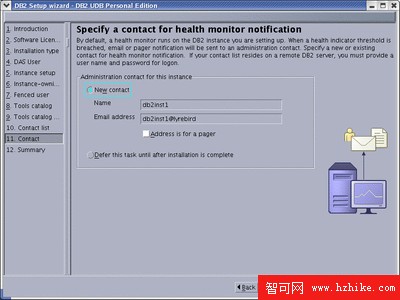
您應該看到有關選項的摘要。復查這些選項,然後單擊 Finish 以開始復制文件並設置系統。
圖 10. 開始復制文件
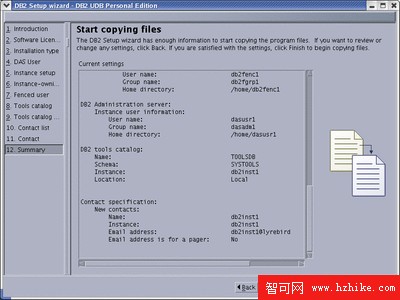
在完成安裝時,您應該看到一個安裝後的摘要,顯示出仍需要完成的步驟以及安裝的狀態。
圖 11. 安裝後的摘要
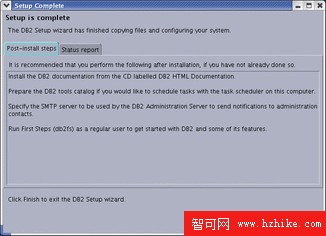
注意:提要中提及的文檔 CD 並不是發行的 2H 2004 SEK 一部分。請參閱 參考資料,以獲得在線 DB2 文檔。
RHEL3 如果您使用的 Java 版本不是 DB2 自帶的,那麼此時您應該重新配置 DB2。 使用 su 命令切換到用戶 db2inst1,然後使用命令停止 DB2 管理服務器和 DB2 實例。最後,更新 dbm 配置和管理管理中 Java 的位置。清單 7 展示了分為兩行的 update 命令,這只是為了適應屏幕,您可以在同一行中輸入它們:
db2 update dbm cfg using JDK_PATH /opt/IBMJava2-141
db2 update admin cfg using JDK_PATH /opt/IBMJava2-141
清單 7. 更新 DB2 Java 配置
[root@lyrebird root]# su - db2inst1
[db2inst1@lyrebird db2inst1]$ ~dasusr1/das/bin/db2admin stop
SQL4407W The DB2 Administration Server was stopped successfully.
[db2inst1@lyrebird db2inst1]$ db2stop
SQL1064N DB2STOP processing was successful.
[db2inst1@lyrebird db2inst1]$ db2 update dbm cfg using
> JDK_PATH /opt/IBMJava2-141
DB20000I The UPDATE DATABASE MANAGER CONFIGURATION command completed
successfully.
[db2inst1@lyrebird db2inst1]$ db2 update admin cfg using
> JDK_PATH /opt/IBMJava2-141
DB20000I The UPDATE ADMIN CONFIGURATION command completed successfully.
現在,您已經安裝了 DB2 及其管理服務器,並創建了 DB2 的一個實例。如果稍後需要添加部件,那麼您隨時可以重新運行 db2setup 。下一節將介紹如何添加管理工具目錄。
添加一個工具目錄
為了向您的新 DB2 安裝中添加一個工具目錄:
使用清單 8 中的命令停止 DB2 管理服務器和 DB2 實例。上一節的最後一步中給出了典型的輸出。
清單 8. 停止 DB2 管理服務器和實例
su - db2inst1
~dasusr1/das/bin/db2admin stop
db2stop
按下 Ctrl-d,返回到終端窗口,恢復 root 身份。
如果您是在運行 ./db2setup 的窗口中,那麼現在您可以再一次運行它。否則,重復進行上一節的前幾個步驟來重新啟動 DB2 安裝。
RHEL3 如果您使用的窗口與進行安裝的窗口不同,那麼要記得導出上一節所示的環境變量。
在 DB2 安裝菜單中,再一次選擇“Install Products”,然後再一次前進到歡迎屏幕。您現在可以選擇安裝其他部件,或者操作 DB2 實例。單擊“Create a new DB2 instance or set up an existing DB2 instance”選項,取消對該選項的選擇,然後單擊 Next。
圖 12. 安裝其他 DB2 部件
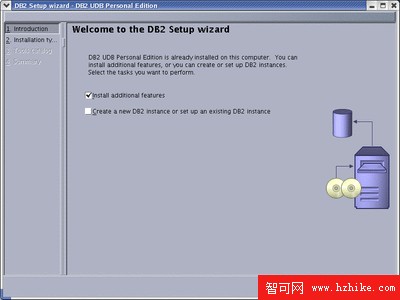
這一次,在 DB2 工具目錄准備屏幕上單擊選擇“Use a local database”選項。然後單擊 Next。
圖 13. 准備 DB2 工具目錄
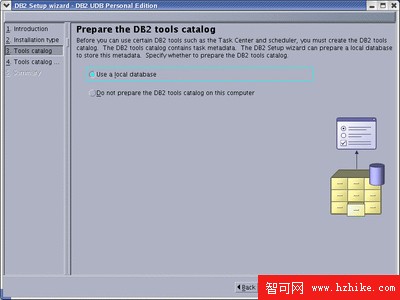
在下一個屏幕上,在下拉列表中選擇初始安裝時創建的實例(db2inst1)。單擊 Next 來復查所選擇的摘要,然後單擊 Finish 來安裝工具目錄。您將看到一個進度對話框,然後是一個安裝後的摘要,該摘要與先前安裝時看到的類似。
圖 14. 為工具目錄選擇 DB2 實例
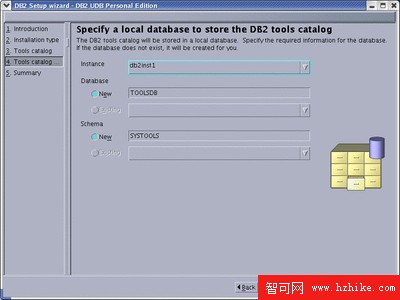
如果您希望向您的 DB2 安裝添加開發器工具,那麼請繼續進行下一節,如果不是,在進行到 DB2 First Steps 一節之前,您就可以重新啟動管理服務器和實例。使用下面的命令來重新啟動管理服務器和 DB2 實例。
清單 8. 重新啟動管理服務器和實例
su - db2inst1
~dasusr1/das/bin/db2admin start
db2start
恭喜!現在您已經安裝了工具目錄。
添加開發器工具
DB2 應用程序程序開發客戶機(DB2 Application Development ClIEnt)是一組開發 DB2 應用程序的工具。為了將這些開發者工具添加到您的新 DB2 安裝:
像上一節第一個步驟那樣,停止管理服務器和 DB2 實例。
像上一節第二個步驟那樣,重新啟動 db2setup 並繼續進行到 Setup 屏幕。在 Setup 屏幕上,單擊以選擇“DB2 Application Development ClIEnt”的單選鈕。
圖 15. 為工具目錄選擇 DB2 實例
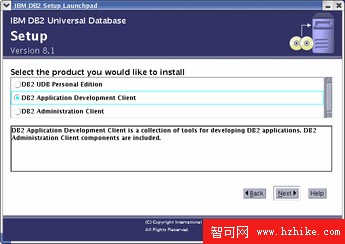
繼續通過歡迎屏幕和接受許可的屏幕。在選擇安裝類型的屏幕上,接受默認的“Typical”,然後單擊 Next。在下一個屏幕,單擊選擇“Configure new function for an existing DB2 instance”的單選鈕,並從下列列表中選擇“db2inst1”。
圖 16. 為工具目錄選擇 DB2 實例
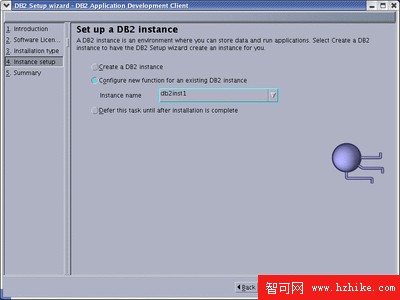
單擊 Next來復查選擇的摘要,然後單擊 Finish 來安裝開發客戶機。您將看到一個進行中的對話框,然後是一個安裝後的摘要,該摘要與在先前的步驟中看到的那些類似。
在繼續進行到 DB2 First Steps 一節之前,需要重新啟動管理服務器和實例。可以使用下面的命令來重新啟動管理服務器和 DB2 實例。
清單 9. 重新啟動 DB2 管理服務器和實例
su - db2inst1
~dasusr1/das/bin/db2admin start
db2start
恭喜!現在您已經安裝了開發客戶機。
DB2 First Steps
要開始研究 DB2,則應該先注銷 root 身份,然後以用戶 db2inst1 的身份重新登錄。
您將注意到,您的圖形桌面上中有一個 DB2 文件夾。打開該文件夾,您將看到很多圖標,如圖 15 所示(圖中還有 RHEL3 系統 Gnome 桌面的一部分)。
圖 17. db2inst1 桌面和 DB2 文件夾

雙擊“First Steps”圖標,啟動 DB2 First Steps 程序,它將幫助您開始使用 DB2。
圖 18. DB2 First Steps
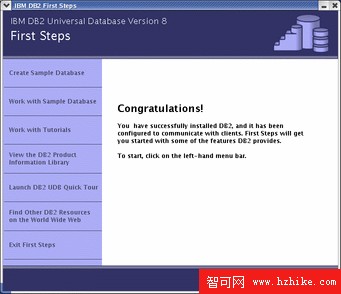
恭喜!現在您已經安裝並配置了 DB2。您可以通過下面的參考資料深入研究 DB2。